【液晶モニター】初めてのカラーマネジメントディスプレイ「BenQ 27 inch カラーマネージメントディスプレイ SW2700PT」①!
- 2016/12/20
- 👁 430 PV
 BenQ 27 inch カラーマネージメントディスプレイ SW2700PT
BenQ 27 inch カラーマネージメントディスプレイ SW2700PT
今回、BenQ アンバサダーの製品モニターとして「BenQ 27 inch カラーマネージメントディスプレイ SW2700PT」をお借りしています。最近は、色々なイベントに参加する機会が増えてきていることもあり写真撮影するシチュエーションが増えてきているので「カラーマネジメントディスプレイ」が気になってきていました。液晶ディスプレイの中でも「カラーマネジメントディスプレイ」の価格となると、それなりのお値段になります。それもそのはず、「カラーマネジメントディスプレイ」の場合、色域が Adobe RGB 99 % カバーしているので色の再現性が高くコンピューター(Mac、Windows)が本来表示すべき色を正しく表示してくれます。
すでに使い込んで 2週間は経つ頃になりますが、すっかり購買欲をそそられております。あまりの色の再現性や高解像度により撮影した写真のクオリティーにも気づくようになるので、写真撮影自体のレベルアップにもつながるはず!今回は、簡単レビューになります。
※ Windows の場合、Microsoft Office などのアプリケーションなどによっては、Adobe RGB のプロファイルに対応していないため同じモニターでも Adobe Photoshop Lightroom
などで表示した場合と異なる色味で表示されるのでご注意ください。
1.27 inch ワイドのワークスペースで作業効率アップ!
 EIZO FORIS 2434 – R
EIZO FORIS 2434 – R
1.高解像度とディスプレイサイズ
メインで普段使用しているディスプレイである EIZO の 23.8 inch の FORIS FS2434 – R(1,920 x 1,080)で Photoshop Lightroom を表示し、そのままウィンドウを「BenQ 27 inch カラーマネージメントディスプレイ SW2700PT」に移動してみるとその差は歴然!
 BenQ 27 inch カラーマネージメントディスプレイ SW2700PT
BenQ 27 inch カラーマネージメントディスプレイ SW2700PT
これだけのワークスペースが確保できました!
「BenQ 27 inch カラーマネージメントディスプレイ SW2700PT」は、27 inch のワイドディスプレイなのでワークスペースが一気に広がりました。さらに、Photoshop Lightroom を全画面で表示し写真の現像を行おうとするとハッキリと表示される色味とともに失敗した写真のピンボケ具合まで確認できたりしちゃいます。ただし、失敗した写真を意識するようになってから写真撮影時の意識が変わったのも事実!特に赤い色や緑などの色は特にハッキリと分かるので自分自身で写真を撮影するときのレベルアップにもつながるはず!そして、写真を撮るのが楽しくなってきます。
そして、その広色域を実感させるのが下記の 2枚の写真。
 BenQ 27 inch カラーマネージメントディスプレイ SW2700PT sRGB
BenQ 27 inch カラーマネージメントディスプレイ SW2700PT sRGB
こちらが sRGB モードで表示した時の色。
 BenQ 27 inch カラーマネージメントディスプレイ SW2700PT Adobe RGB
BenQ 27 inch カラーマネージメントディスプレイ SW2700PT Adobe RGB
一方、Adobe RGB で表示した場合の画面がこちら。見ているデバイスやブラウザなどで表示が変わるので違いが分かりにくいかもしれませんが、Adobe RGB の方が明らかに紅葉の色がきれいに表示されます。普段使っている写真の現像時とは明らかに異なるのでこれまでのモニターだと補正のしすぎだったのではないかと思えるくらいです。もちろん、Web サイトを見ているときにもハッキリと色味が分かるので HP(ホームページ)などを見ているときにいつもと違う発見が行えるので楽しくなってきました。
 BenQ 27 inch カラーマネージメントディスプレイ SW2700PT
BenQ 27 inch カラーマネージメントディスプレイ SW2700PT
2.マルチディスプレイ環境を構築してみた
メイン機である MacBook Pro with Retina Display(Late, 2013)と MiniDisplayPort で接続し、もともとメインで使用していた EIZO の FORIS FS2434 – R とマルチディスプレイ環境を実現でしています。この「BenQ 27 inch カラーマネージメントディスプレイ SW2700PT」の場合、色の再現性がはっきりと視覚で分かるので、Adobe Photoshop Lightroom
などやワークスペースの広さから HP(ホームページ)の更新の効率化にも役立っています。
3.遮光フードが標準搭載!
10万円を切る価格帯で標準で遮光フードまで付属。さすがに、普段からディスプレイへの写り込みまでは意識して無かった分、あるのとないのとでは全く異なります。ただし、マルチディスプレイ環境の場合、左右のディスプレイ角度などで見にくいケースもありますが・・・。
 OSD コントローラー
OSD コントローラー
4.OSD コントローラーで手軽にモード変更!
 モノクロモード
モノクロモード
もっとも便利なのが、この付属の OSD コントローラー!このボタンには、3つのプリセットがされておりボタン 1つでモードが変更可能です。1(Adobe RGB)、2(sRGB)、3(モノクロ)。特に試してもらいたいのが、Adobe RGB と sRGB の違い!ハッキリと色域が異なることに気づきます!一歩のモノクロモードでは、モノクロ写真による現像を試したい時に 1ボタンでシュミレーションしてくれるので手軽に切り替えが可能!なお、プリセット変更もできるのでご安心を!
 BenQ 27 inch カラーマネージメントディスプレイ SW2700PT
BenQ 27 inch カラーマネージメントディスプレイ SW2700PT
1.輝度調節もボタンから手軽に変更
電源投入時にかなり輝度が高く感じたため調整の必要性を感じると言った難点もありましたが、ボタンからメニューを呼び出して手軽に調整できます。さらに、ブルーライトカットモードも搭載されているのでシチュエーションに合わせて切り替えたほうが目の負担軽減にもなります。ただし、写真現像の時は Adobe RGB に変更しておかないとせっかくの「カラーマネジメントディスプレイ」が台無しになるので注意!














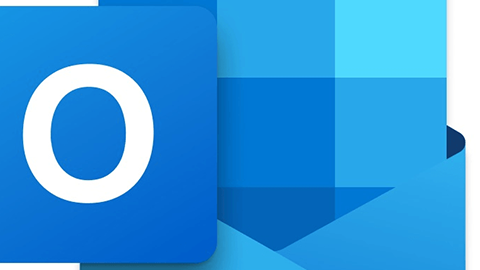
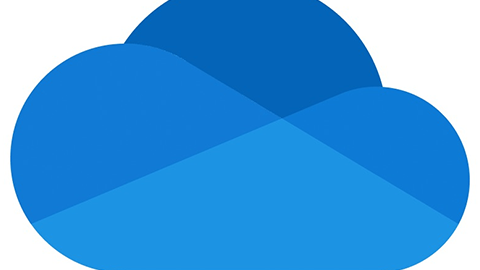
























































コメントはまだありません